Reklama
 Odkąd zacząłem używać drugiego monitora, zdałem sobie sprawę, że po prostu nie mam wystarczająco dużo miejsca na ekranie. Wydaje się, że każde zadanie wymaga tak dużej ekspozycji nieruchomości.
Odkąd zacząłem używać drugiego monitora, zdałem sobie sprawę, że po prostu nie mam wystarczająco dużo miejsca na ekranie. Wydaje się, że każde zadanie wymaga tak dużej ekspozycji nieruchomości.
Kiedy edytuję, chcę, aby artykuł, który edytuję, był otwarty, moje witryny badawcze były wyświetlane w innym oknie przeglądarki, a mój klient poczty e-mail był dostępny w tle. Kiedy piszę artykuły, lubię mieć otwartą przeglądarkę poświęconą badaniu i osobne okno przeglądarki, w którym piszę. Są chwile, kiedy chciałbym mieć pełny pulpit dostępny do testowania aplikacji.
Czasami chcę być w stanie wykonać dwa lub trzy główne zadania jednocześnie, z możliwością przerzucania między nimi kaprysu. Przy zaledwie dwóch ekranach nie jest to wcale łatwe. Jednym z rozwiązań jest użycie wirtualnych pulpitów, które szczegółowo omówiliśmy tutaj w MUO - istnieją takie opcje PowerToy Power Toy - Virtual Desktop Manager firmy Microsoft Czytaj więcej , DexPot Rozszerz swój pulpitowy obszar roboczy za pomocą Dexpot - Cool Virtual Desktop Software [Windows] Rozmawiałem z jednym z moich przyjaciół, który jest zapalonym użytkownikiem Linuksa. Powiedział mi, że jedną z funkcji Linuksa, bez których po prostu nie może się obejść, są „wirtualne komputery stacjonarne”. Teraz mogę powiedzieć ... Czytaj więcej i inni.
Chodzi o to, czy wirtualne komputery stacjonarne są wystarczające? Powiedzmy, że korzystam z aplikacji takiej jak DexPot, która daje mi cztery unikalne wirtualne pulpity, w których mogę wykonywać cztery różne zadania. To tylko cztery zadania… ale co, jeśli chcę to zrobić dwa razy - powiedz 8 odrębnych zadań z własnym zestawem okien?
Łącząc kombinację wirtualnych komputerów stacjonarnych i połączeń VNC, wymyśliłem sposób na stworzenie 10 wirtualnych komputerów stacjonarnych, których można użyć do uzyskania niesamowicie produktywnej wydajności.
Utwórz 10 wirtualnych pulpitów za pomocą VNC i DexPot
Narzędzia, których użyłem do stworzenia tego ultraproduktywnego środowiska komputerowego, obejmowały: Pulpit wirtualny DexPot narzędzie dla systemu Windows oraz bezpłatną wersję Prawdziwe VNC.
Konfiguracja obejmowała mojego głównego laptopa, którego zawsze używam do pracy, a także zapasowy stary pulpit, którego czasami używam jako testowego serwera internetowego, i zapasowy laptop, z którego czasami korzystają moje dzieci. Zainstalowałem usługę VNC na zapasowym pulpicie i zapasowym laptopie, zdjąłem adres IP każdego z nich, a następnie odłożyłem je na bok. Żadne z nich nie miało dołączonego ekranu, po prostu służą jako maszyny do przetwarzania.
Oto jak teraz wygląda moje nowe centrum dużej wydajności.
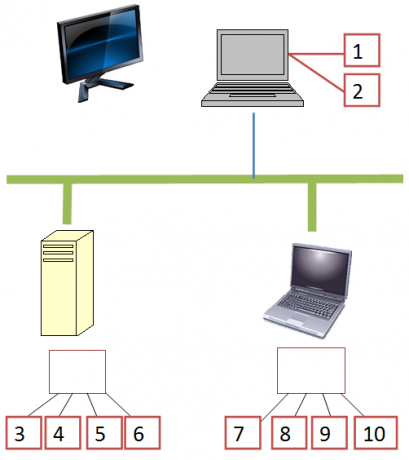
Oto co to znaczy. Dodatkowy ekran w pobliżu mojego laptopa to mój szerokoekranowy drugi ekran, który jest faktycznie uważany za część każdego wirtualnego pulpitu. Tak więc, jeśli uruchomię Dexpot na moim głównym laptopie, otrzymam 4 wirtualne komputery stacjonarne. Jednak mogę korzystać z dwóch wirtualnych komputerów stacjonarnych do VNC na dwóch różnych komputerach. Następnie uruchom Dexpot te komputerów, teraz mam cztery dodatkowe komputery stacjonarne, w sumie dziesięć dostępnych wirtualnych komputerów stacjonarnych, do których mogę uzyskać dostęp z jednego ekranu laptopa.
Jeśli to nie jest produktywność, nie wiem, co to jest.
Oto jak wygląda pulpit, gdy połączyłem się z nim za pomocą klienta EchoVNC, a następnie zainstalowałem DexPot.
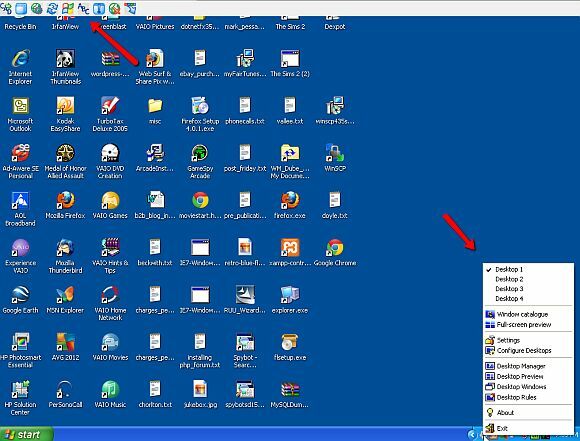
Jak widać, podczas gdy jestem VNC na tym komputerze z jednego z wirtualnych komputerów stacjonarnych mojego laptopa, mogę uruchomić Dexpot na komputerze zdalnym i uzyskać dostęp do wszystkich czterech wirtualnych komputerów stacjonarnych. Zasadniczo zwielokrotniłem mój wirtualny pulpit do czterech kolejnych.
Następnie podłączam VNC do mojego laptopa, na którym mam jeszcze cztery wirtualne komputery stacjonarne. Jeśli kiedykolwiek się zdezorientujesz, gdzie jesteś, po prostu użyj Klient EchoVNC do nawiązywania połączeń VNC, ponieważ pokazuje ono adres IP urządzenia, z którym jesteś podłączony, na górnym pasku menu.
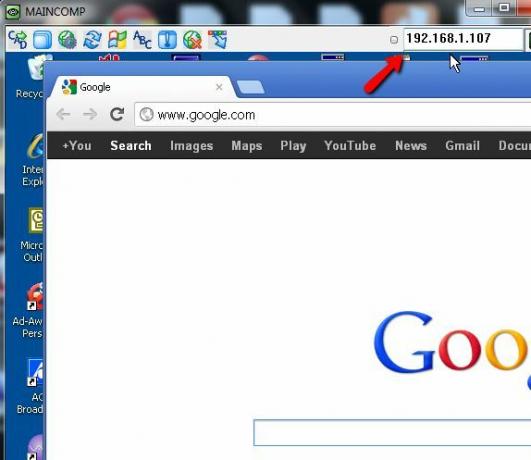
Tak więc, mimo że właśnie wykorzystałem dwa wirtualne komputery stacjonarne z głównego laptopa, nadal mam Desktop 3 i Desktop 4 pracować z tym, a ponadto każde z tych połączeń VNC odrodziło 4 kolejne wirtualne pulpity, w sumie dziesięć.
Jeśli chcesz szybko nawigować między nimi, kliknij prawym przyciskiem myszy ikonę DexPot na pasku zadań i wybierz „Menedżer pulpitu ”.
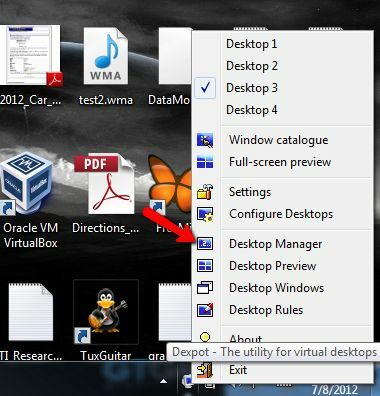
Spowoduje to otwarcie pola wyboru, w którym zobaczysz cztery ponumerowane monitory. Możesz przenieść to pole w dowolne miejsce na ekranie głównym, które chcesz. Zwykle umieszczam go w prawym górnym rogu, gdzie jest prawie na uboczu.

Oto VNC na moim testowym serwerze internetowym, na którym działam testy strony przy użyciu XAMPP Jak skonfigurować wiele przenośnych serwerów sieciowych XAMPP na jednym dysku USBOd pewnego czasu staram się opracować bardzo szybki i łatwy sposób stworzenia wirtualnego serwera WWW (w zasadzie lokalnego serwera WWW) na moim przenośnym dysku twardym. Ale nie tylko jeden ... Czytaj więcej , i nadal mam trzy inne pełne komputery stacjonarne na tym serwerze do blogowania, wyszukiwania lub grania w gry.
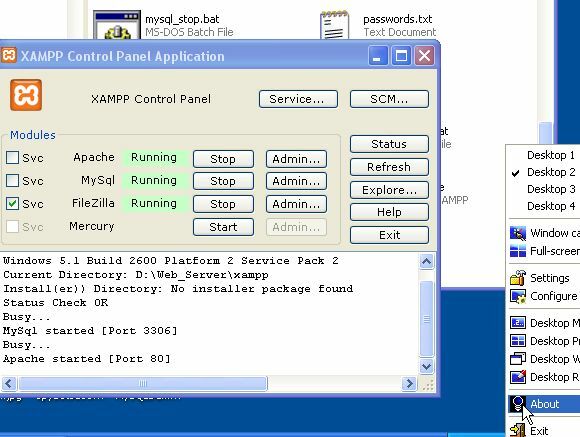
Dobra, może granie w gry nie jest „produktywne”, ale nie jest częścią wydajności, która od czasu do czasu robi sobie przerwę? Użyj jednego z wirtualnych ekranów wyłącznie w celu zrobienia sobie przerwy!
Chcesz zobaczyć, jak fajnie to teraz wygląda? Jeśli klikniesz prawym przyciskiem myszy ikonę DexPot na pasku zadań i wybierz „Podgląd pełnoekranowy”Pokażą wszystkie cztery dostępne wirtualne komputery stacjonarne. Kiedy zdalnie używam zapasowego komputera, oto cztery wirtualne komputery stacjonarne, wszystkie dostępne po jednym kliknięciu myszy.
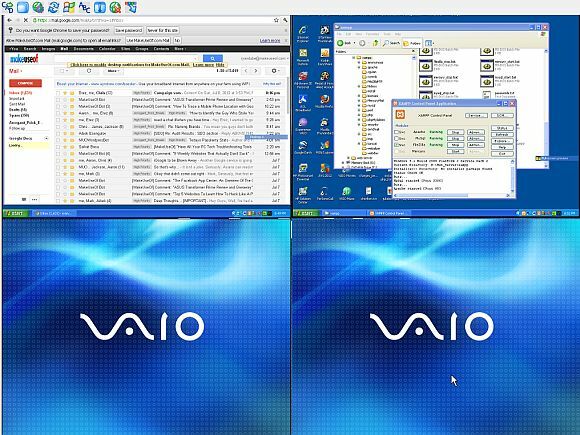
Wracając do mojego głównego laptopa, na którym uruchamiam pierwsze cztery komputery stacjonarne, możesz zobaczyć trochę lepiej, jak to wszystko działa, gdy robię podgląd na pełnym ekranie.
W lewym górnym rogu jest moje połączenie VNC z komputerem z czterema własnymi pulpitami wirtualnymi. Po prawej stronie jest moje połączenie VNC z laptopem jego cztery komputery stacjonarne. I oczywiście mam dwa dolne wirtualne pulpity na moim oryginalnym laptopie.
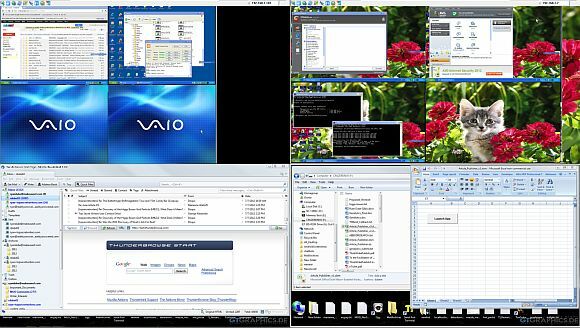
Wszystkie wirtualne pulpity są teraz dostępne na wyciągnięcie ręki - dziesięć z nich. Piękno tego polega na tym, że z moim laptopem podłączonym do drugiego monitora, te 10 ekranów to technicznie dwadzieścia pełnych okien przestrzeni, aby naprawdę się rozłożyć i robić, co chcę.
Trudno opisać rodzaj wolności, jaką to stwarza - korzystanie z czterech sesji pulpitu da ci poczucie wolności, ale posiadanie dziesięciu komputerów stacjonarnych jest po prostu niesamowite. Najbardziej, jakie udało mi się wypełnić zajęciami, jest ich sześć. Nie mogę nawet myśleć wystarczająco dużo rzeczy do zrobienia, aby pochłonąć wszystkie dziesięć!
Czy możesz wymyślić sposoby na zapełnienie wszystkich 10 wirtualnych pulpitów? W jaki sposób możesz wykorzystać tak wiele z nich? Czy tego rodzaju konfiguracja zwiększa produktywność tak bardzo, jak dla mnie? Podziel się swoimi przemyśleniami i doświadczeniami w sekcji komentarzy poniżej.
Źródło zdjęcia: Inwestor giełdowy za pośrednictwem Shutterstock
Ryan ma tytuł licencjata z inżynierii elektrycznej. Pracował 13 lat w inżynierii automatyki, 5 lat w IT, a teraz jest inżynierem aplikacji. Były redaktor naczelny MakeUseOf, przemawiał na krajowych konferencjach dotyczących wizualizacji danych i był prezentowany w krajowej telewizji i radiu.